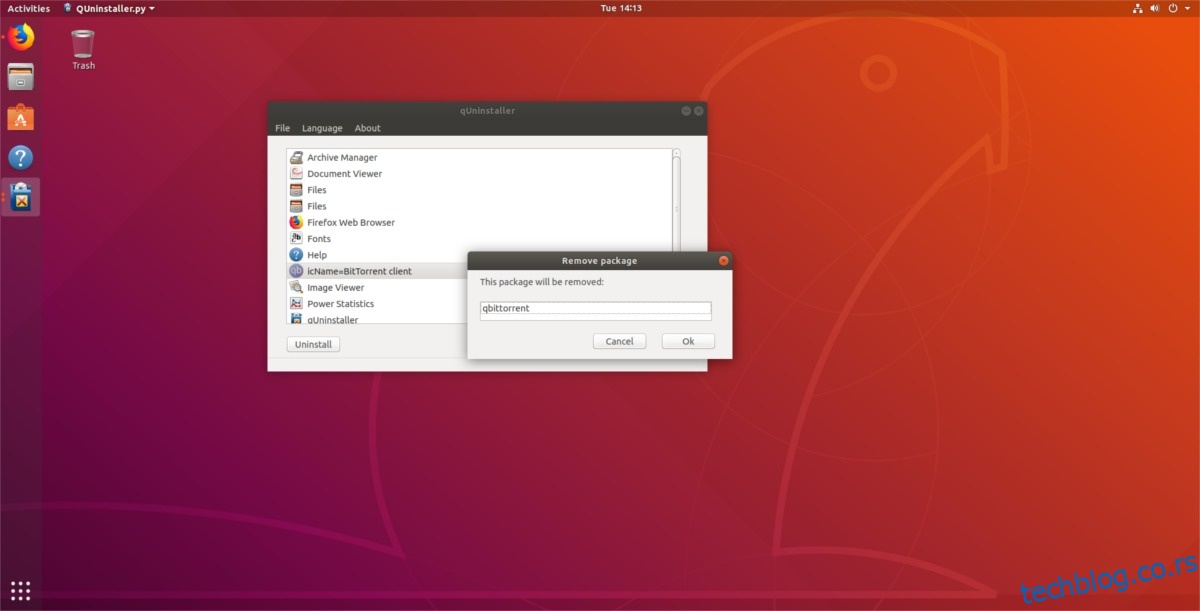Деинсталирање програма на Убунту-у може бити мало мука. Рад са терминалом је тежак ако сте нови корисник, а чак и Убунту софтверски центар има својих проблема. Срећом, постоји лакши начин за деинсталирање програма на Убунту; кУнинсталлер. То је лагани ГУИ алат који чини деинсталирање било ког програма много лакшим за разумевање.
Напомена: коришћење апликације кУнинсталлер захтева Питхон верзију 2.7+ и Убунту 16.04 или новију.
Преглед садржаја
Инсталирајте кУнинсталлер
Добијање кУнинсталлер-а на Убунту није као инсталирање других програма. Нећете га пронаћи у Убунту софтверском центру, нити у изворима Убунту софтвера уопште. Уместо тога, корисници који желе да добију најновију верзију програма кУнинсталлер морају да преузму самосталну датотеку Дебиан пакета да би је користили.
Инсталирање програма преко Деб пакета који се може преузети није лоше, мада треба имати на уму једну ствар: програми које преузимате са интернета немају начин да се аутоматски ажурирају. Ако се појави ново издање кУнинсталлер-а, вероватно ћете морати ручно да инсталирате ново ажурирање.
Да бисте инсталирали кУнинсталлер, идите на званичну страницу за преузимање на Соурце Форге-у. Кликните на „Преузми“ да бисте добили најновије издање. Након што пакет заврши преузимање, отворите терминал и користите ЦД команду да преместите терминал у фасциклу ~/Довнлоадс на вашем Убунту рачунару.
cd ~/Downloads
Када уђете у фасциклу Преузимања, користите алатку дпкг да бисте инсталирали пакет на систем.
sudo dpkg -i quninstaller_1.2_all.deb
Покретање алатке Дпкг за инсталацију кУнинсталлер-а неће се завршити исправно због неких недостајућих зависности. То не значи да је ваша Убунту инсталација покварена. Све што то значи је да кУнинсталлер има потешкоћа са ручном инсталацијом важних програмских датотека. Као резултат тога, видећете грешку која каже да се „не могу решити“. Ово је лако поправити. Покрените инсталл -ф да исправите и инсталирате све недостајуће библиотеке и програме које апликација кУнинсталлер треба да ради на Убунту-у.
sudo apt install -f
Инсталирајте Питхон-пип
Након исправљања кУнинсталлер-ових зависности, програм би требало да се лепо инсталира на Убунту. Међутим, и даље неће радити исправно. Из било ког разлога, када користите ову апликацију на Убунту-у, Питхон библиотека се не инсталира исправно. Као резултат тога, покретање „кУнинсталлер-а“, посебно на Убунту 18.04, резултираће одбијањем програма да се покрене. Овај проблем долази од тога што Дебиан пакет није инсталирао Пикдг током процеса подешавања.
Без бриге! Ово је врло лако поправити. Почните тако што ћете инсталирати питхон-пип. Инсталирање питхон-пип-а ће вам омогућити да инсталирате важне Питхон библиотеке, посебно оне критичне за кУнинсталлер.
sudo apt install python-pip
Само инсталирање питхон-пип-а требало би да буде довољно, јер његово инсталирање такође доноси неке важне Питхон датотеке. Ако само инсталирање питхон-пип-а није довољно да би се програм покренуо, такође ћете морати да користите Пип да бисте добили библиотеку која недостаје. Питхон библиотека која недостаје је Пикдг и веома је важна за кУнинсталлер. Срећом, можете га инсталирати на свој систем помоћу Пип-а.
Имајте на уму да пошто је кУнинсталлер инсталиран на Убунту на нивоу система, треба да буде и Пикдг библиотека. Да бисте добили Пикдг на Убунту-у, покрените следећу команду у прозору терминала.
sudo python-pip install pyxdg
Добијање Пикдг-а решава проблем који се понекад може појавити приликом инсталирања кУнинсталлер-а.
кУнинсталлер на Дебиан-у
Иако се овај водич фокусира на Убунту, корисници Дебиана такође могу да користе овај програм, пошто Убунту и Дебиан деле исту основну архитектуру. Да бисте инсталирали, идите на Соурце Форге и преузмите најновији Деб. Затим отворите терминал и инсталирајте га.
Напомена: кУнинсталлер ће вероватно добро радити на Дебиан-у 9. Исто се не може рећи за Дебиан Тестинг и Унстабле. Користите на властиту одговорност!
cd ~/Downloads sudo dpkg -i quninstaller_1.2_all.deb sudo apt install -f
Као и Убунту, можда ћете морати да инсталирате питхон-пип и пикдг да би исправно радио:
sudo apt install python-pip sudo python-pip install pyxdg
Коришћење кУнинсталлер-а
Сада када је кУнинсталлер инсталиран, можете га користити за деинсталирање програма на Убунту или Дебиан-у. Отворите Гноме дасх и потражите „кУнинсталлер“ да бисте га покренули. Када се отвори, видећете листу свих инсталираних програма на вашем Убунту рачунару. Листајте кроз њега и потражите пакете које желите да уклоните. На листи изаберите програм који желите да деинсталирате из Убунту-а. Након што га изаберете, кликните на дугме „деинсталирај“ да бисте започели процес деинсталације.
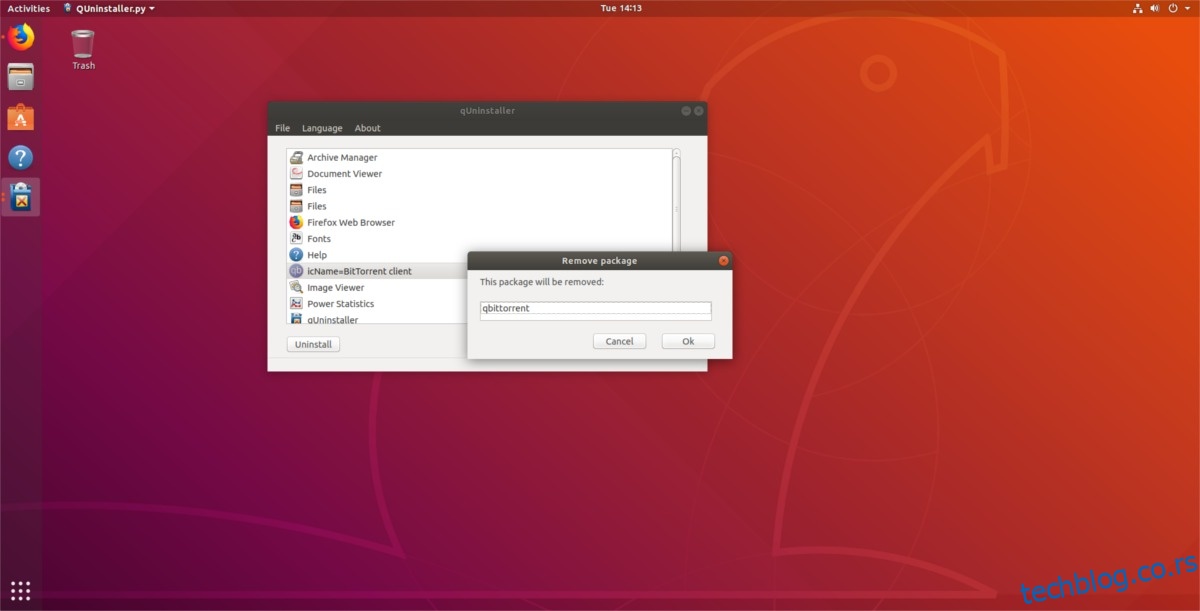
За коришћење кУнинсталлер-а није потребан роот приступ при покретању. Уместо тога, тражи лозинку само када су ствари спремне за уклањање. Када кликнете на дугме „деинсталирај“, појављује се искачући прозор који од тренутног корисника тражи лозинку. Унесите га и дајте кУнинсталлеру привремени приступ на нивоу система.
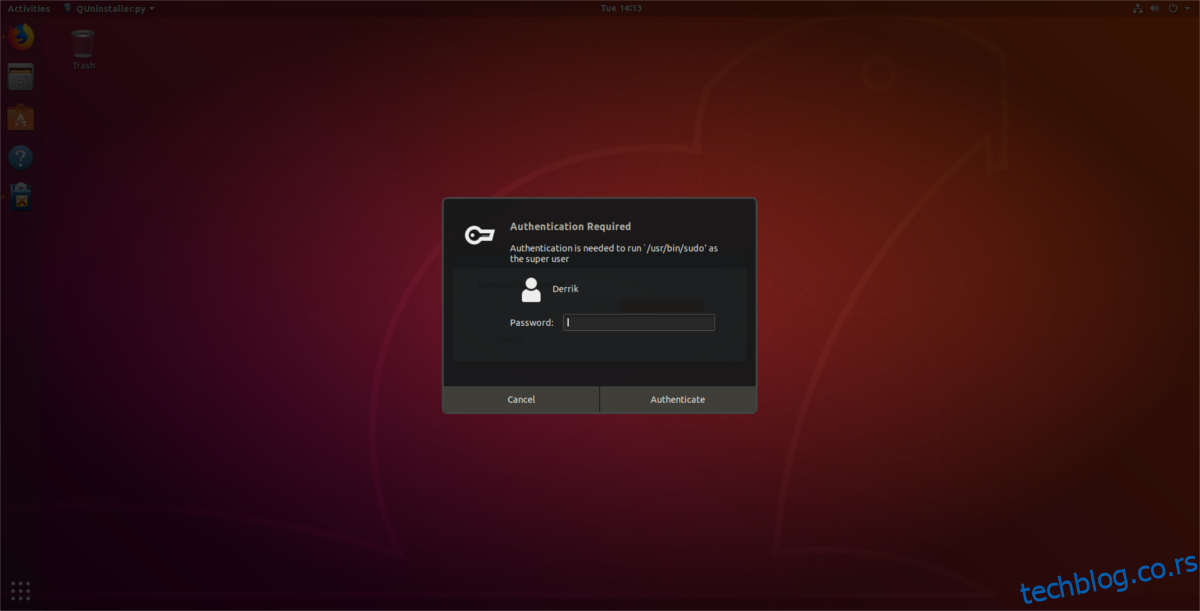
Након што унесете лозинку, апликација кУнинсталлер ће проћи кроз процес деинсталирања програма са вашег Убунту рачунара. Када се заврши, вратиће се у главни прозор за избор. Да бисте уклонили више програма, поновите горњи поступак.